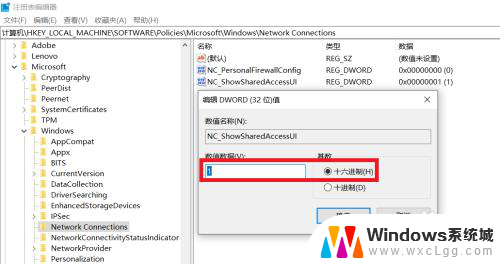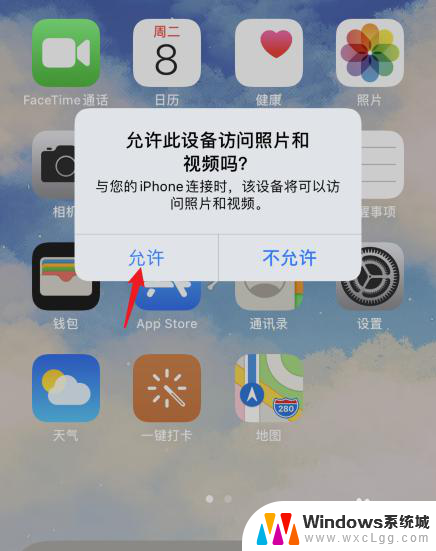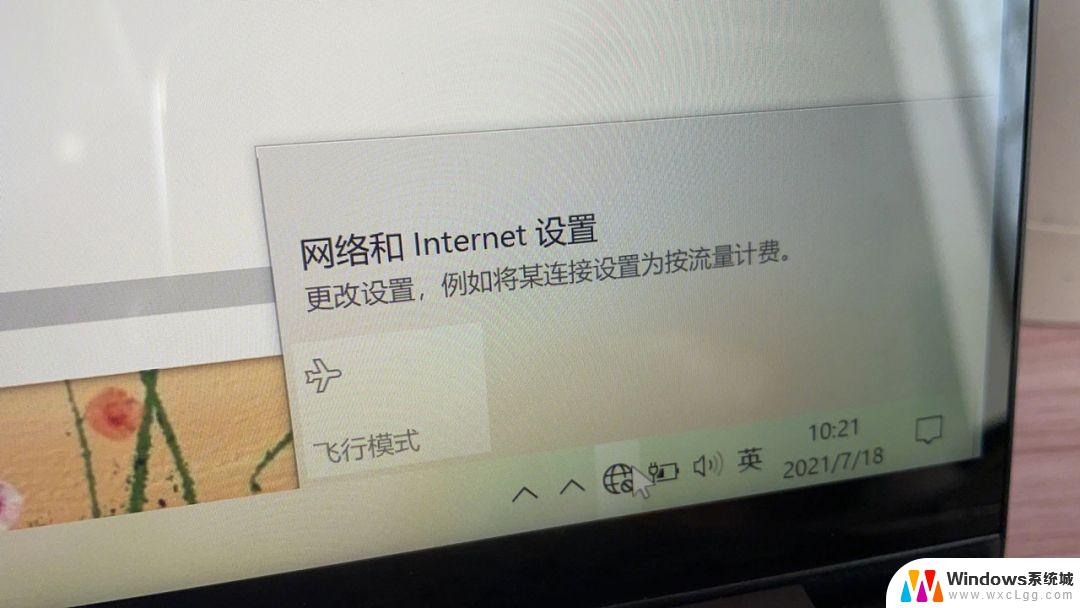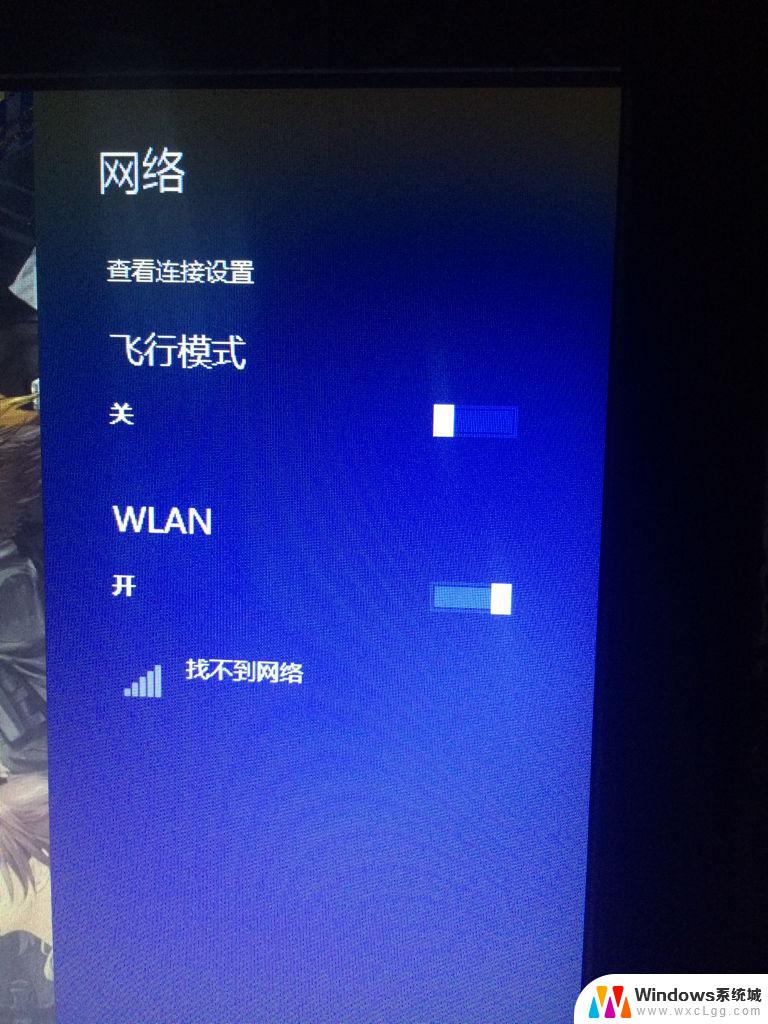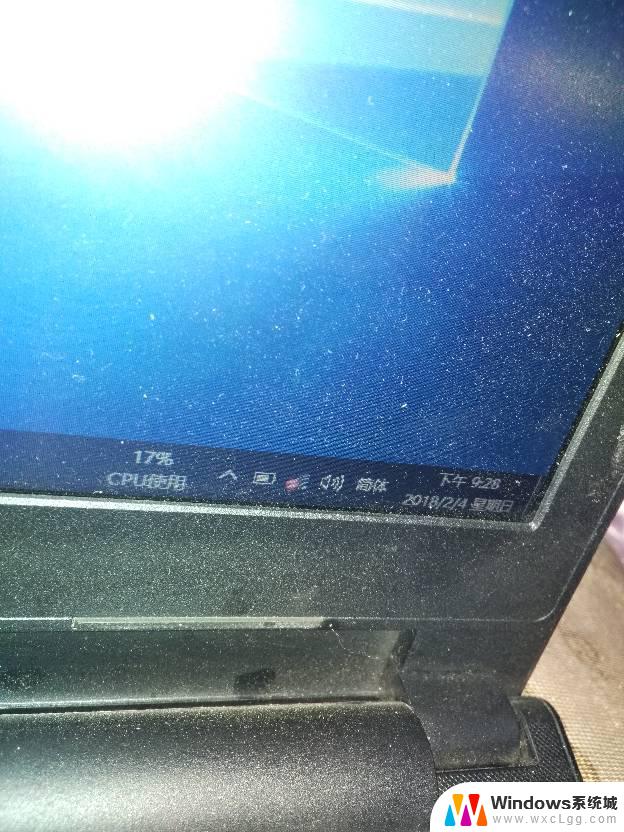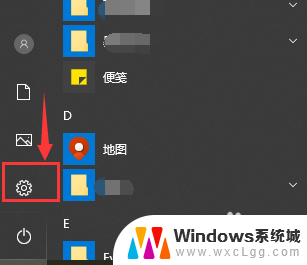笔记本电脑可以共享无线网吗 笔记本电脑如何实现无线网络WIFI共享
更新时间:2024-01-15 12:45:02作者:xtyang
如今随着科技的不断进步,笔记本电脑已经成为了我们日常生活中不可或缺的工具之一,而随之而来的无线网络也越来越普及,让我们可以随时随地与外界保持联系和获取信息。有时我们可能会遇到一些特殊情况,比如在没有无线路由器的情况下,如何让笔记本电脑实现无线网络的共享呢?是否有其他的解决办法来满足我们的需求呢?在本文中我们将探讨笔记本电脑的无线网络共享功能以及实现方法。
具体步骤:
1.首先,我们点击我们电脑桌面左下角的微软按钮;
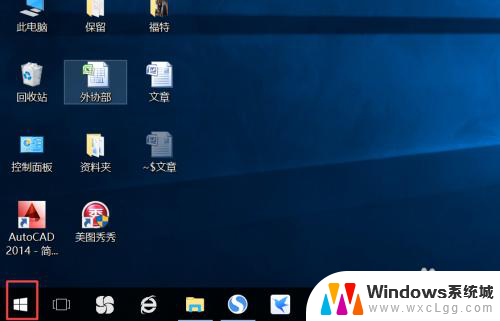
2.弹出的界面,我们点击设置;
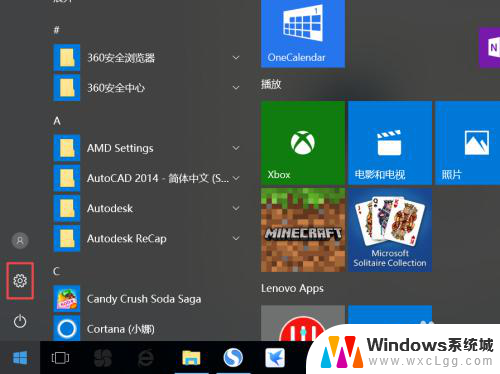
3.弹出的界面,我们点击网络和Internet;
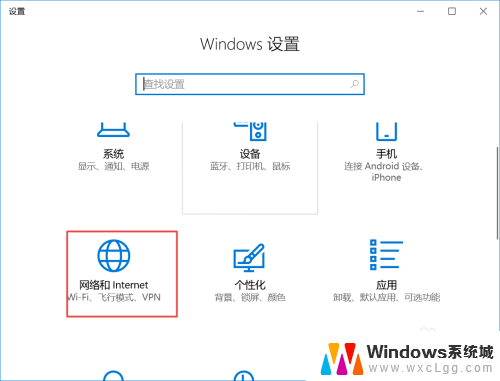
4.弹出的界面,我们点击WLAN;
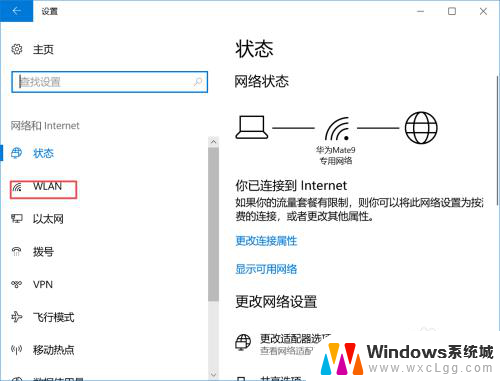
5.然后我们下滑右边的界面,找到共享选项,并点击打开;
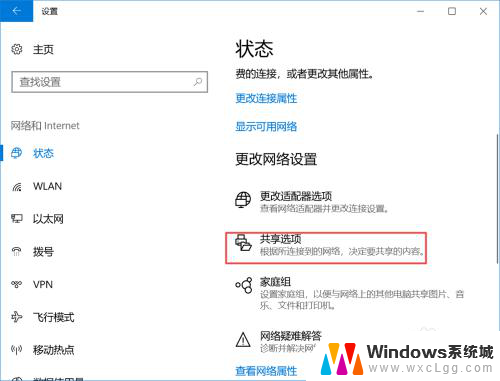
6.弹出的界面,我们下滑此界面,找到使用用户账号和密码连接到此计算机;
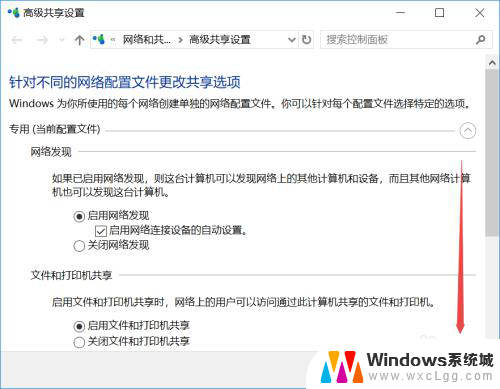
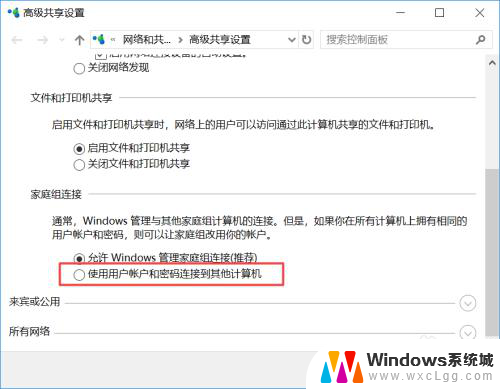
7.我们选中使用用户账号和密码连接到此计算机,然后点击保存更改就可以了。之后别人就可以搜到我们了。
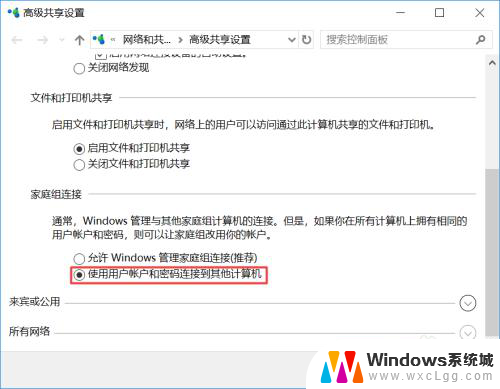
以上就是笔记本电脑是否可以共享无线网的全部内容,如果你也遇到了同样的情况,可以参照小编的方法来处理,希望对大家有所帮助。